Section – Grass Valley EDIUS v.5.0 Manuel d'utilisation
Page 219
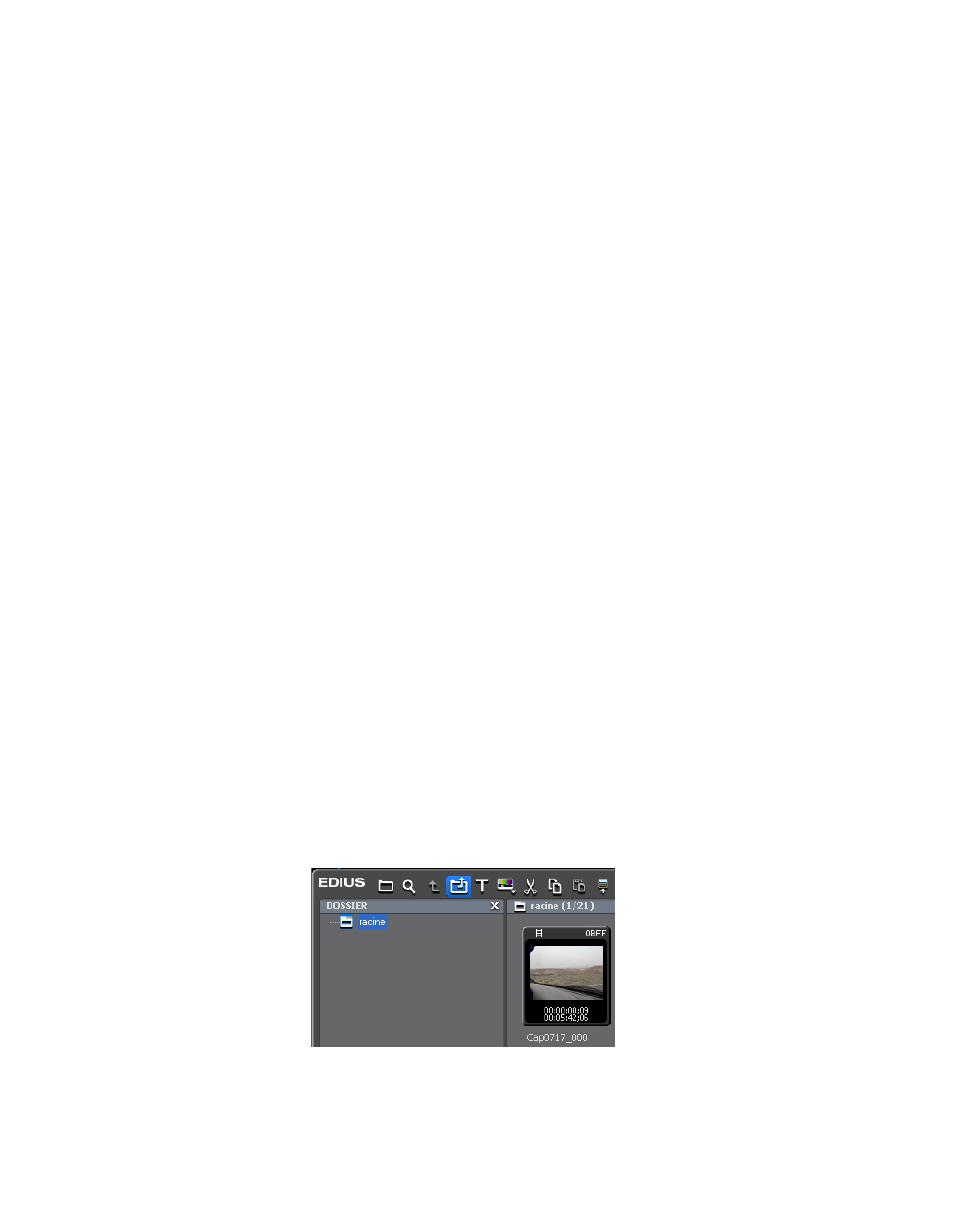
EDIUS — Guide de référence de l’utilisateur
219
Importation de clips ou d’images fixes existants dans le chutier
3.
Sélectionnez la liste de capture par lots à ouvrir, puis cliquez
sur le bouton
Ouvrir
.
Remarque : Comme indiqué dans la
Figure 202
, il est possible d’ouvrir les listes
de capture par lots dans plusieurs formats dans EDIUS.
Les formats de liste de capture par lots suivants sont pris en charge :
•
.CSV - fichier texte séparé par une virgule
•
.ECL - liste de capture par lots au format binaire
•
.RNL - fichiers créés par les produits Grass Valley tels que StormNavi,
RexNavi, RaptorNavi et EzNavi.
•
.ALE - la liste de capture par lots Avid
•
.FCL - liste de capture par lots Final Cut
Importation de clips ou d’images fixes existants
dans le chutier
La capture de clips à partir de sources externes est l’une des méthodes
permettant de placer des clips dans le chutier. Toutefois, il est également
possible d’importer dans le chutier des clips ou des images fixes existants
stockés sur le disque local de l’ordinateur EDIUS ou sur un périphérique
de stockage connecté en vue de leur utilisation dans EDIUS.
Pour importer des clips ou des images fixes existants dans le chutier,
procédez comme suit :
1.
Cliquez sur le bouton d’
ajout de fichiers
dans la fenêtre du chutier. Voir la
Figure 203
. Le bouton d’
ajout de fichiers
est mis en surbrillance en bleu.
Remarque : Vous pouvez également ajouter des fichiers dans le chutier en appuyant
sur les touches [CTRL]+[O].
Figure 203. Ajout de fichiers dans le chutier